标签:响应 分享 edit struts2 项目 bsp output function cut
CKEditor的编辑器工具栏中有一项“图片域”,该工具可以贴上图片地址来在文本编辑器中加入图片,但是没有图片上传。
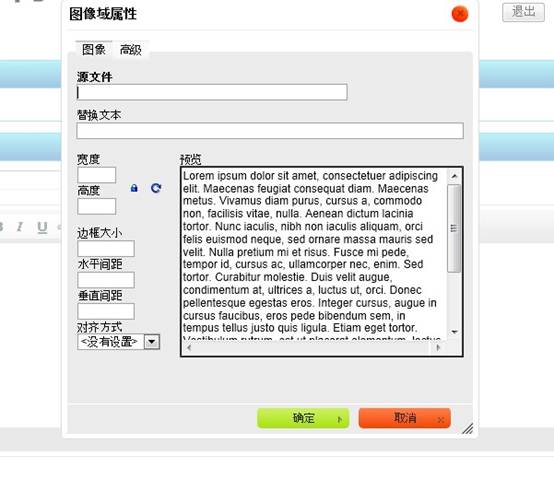
“预览”中有一大堆鸟语,看得很不爽。可以打开ckeditor/plugins/image/dialogs/image.js文件,搜索“b.config.image_previewText”就能找到这段鸟语了,(b.config.image_previewText||‘‘)单引号中的内容全删了,注意别删多了。
扫除这个障碍,下面来研究图片上传。
step 1:
首先,还是image.js这个文件,搜索“upload”可以找到这一段
id:‘Upload‘,hidden:true
实际上上传功能被隐藏了,把上面的true改成false,再打开编辑器,就能找到上传功能了。
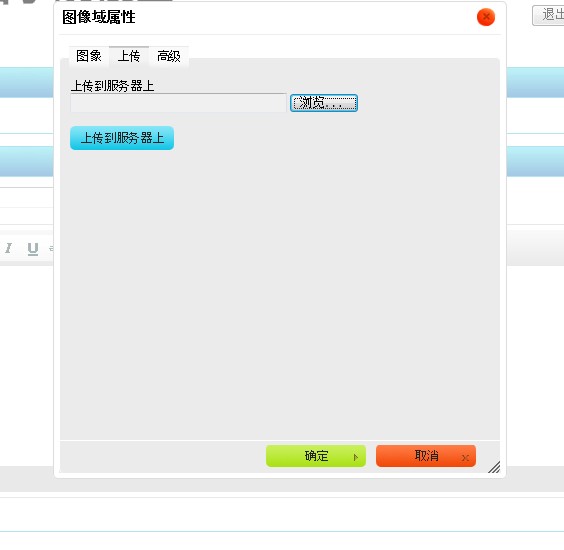
step 2:
上面的只是一个上传页面。也就相当于一个HTML的form表单,要配置点击“上传到服务器上”按钮后请求的Action。可以在ckeditor/config.js中配置。
加入:
config.filebrowserUploadUrl="actions/ckeditorUpload";
"ckeditorUpload"是请求的URL,也就是点击这个按钮就会post到ckeditorUpload地址进行处理,这里指向的是Struts 2的一个Action。当然,也可以用servlet或者ASP、PHP等来处理请求。
step 3:
文件上传的控件相当于<input type="file" name="upload" .../>,其name是”upload”,知道了name那么就可以在Action中获取这个文件。
以上三个私有变量都要有set方法。如果不了解的话可以先学习一下Struts 2文件上传。
step 4:
如果上传的图片格式不正确,可以在上传界面进行提示。
这个提示不是ckeditor提示的,要在Action中响应。
step 5:
这段代码是Struts 2上传图片的核心代码,把图片上传后保存在项目的某个目录下,并随机重命名。
step 6:
图片上传成功,在目录下也可以看到图片,至此图片上传成功。但是如何将图片发到编辑器中呢?
点“确定”按钮会有以下提示。
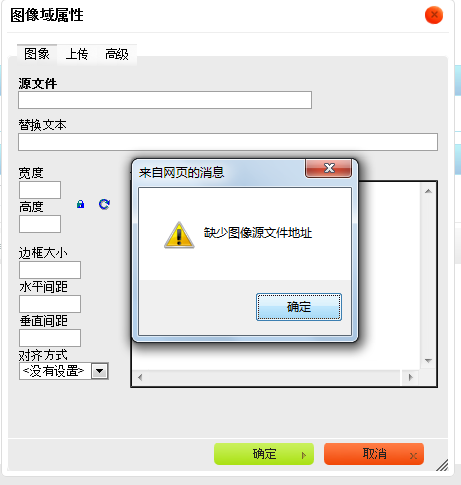
到这里,要在Action中返回一段JS脚本。
有了这段代码,图片上传成功后,根据这里的
"img/postImg/" + filename
相对地址,就可以使用这个图片,直接转到“图像”页面。
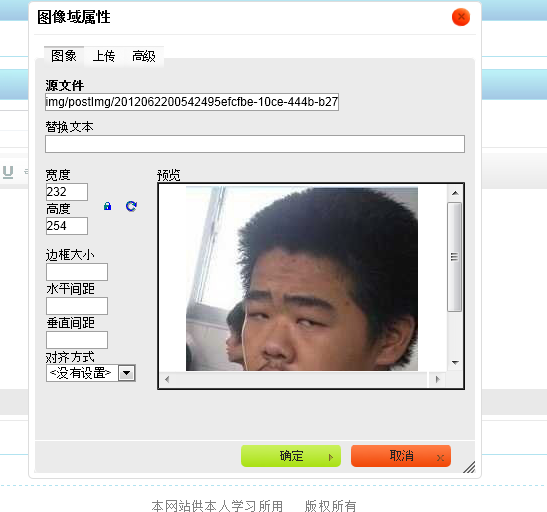
附:Struts 2 Action代码
CKEditor图片上传实现详细步骤(使用Struts 2)
标签:响应 分享 edit struts2 项目 bsp output function cut
原文地址:http://www.cnblogs.com/BrokenIce/p/6266592.html